在Intellij Idea中使用jstl标签库的方法
1、下载JSTL标签库的DTD文件
下载地址: http://archive.apache.org/dist/jakarta/taglibs/standard/binaries/jakarta-taglibs-standard-1.1.2.zip
2、解压后,找到lib目录下的standard.jar和jstl.jar文件,复制文件,把它们粘贴到你的WEB_INF/lib目录下如图

可以解决:org.apache.jasper.JasperException: Unable to load class for JSP
二、第一步会让你能使用jstl标签,但是idea还是会报错,因为它不认识这个标签,所以需要在设置里进行添加。
选择File—>Setting在Setting下找到languages&Frameworks—->Schemas and DTDs,在右边的External Schemas and DTDs框下点击+,然后在URI中填入 http://java.sun.com/jsp/jstl/core 在explorer中找到解压文件的tld目录下的c.tld文件,并选择,到这里,你就可以结局idea不识别jstl的问题

然后就可以使用了。
jsp页面使用标签库
<%@taglib prefix="c" uri="http://java.sun.com/jsp/jstl/core" %>
测试
<body>
<c:set value="wolfy" var="username" scope="request"></c:set>
${username}
</body>
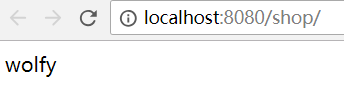
以上就是本文的全部内容,希望对大家的学习有所帮助,也希望大家多多支持我们。
相关推荐
-
Java 程序员必备的 Intellij IDEA 插件
1. ignore 生成各种ignore文件,一键创建git ignore文件的模板,免得自己去写 截图: 2. lombok 支持lombok的各种注解,从此不用写getter setter这些 可以把注解还原为原本的java代码 非常方便 截图: 3. p3c 阿里巴巴出品的java代码规范插件 可以扫描整个项目找到不规范的地方 并且大部分可以自动修复 4. FindBugs-IDEA 检测代码中可能的bug及不规范的位置,检测的模式相比p3c更多, 写完代码后检测下 避免低级bug,强烈建
-
Intellij IDEA下Spring Boot热切换配置
相信很多人自己百度"idea springboot 热部署",找到的解决方案都是如下: 1.项目加入依赖spring-boot-devtools 2.IDEA按ctrl+alt+s--Build,Excution,Deployment--Compiler--勾选Build project automatically 3.IDEA按ctrl+shift+a--输入registry--Compiler--勾选compiler.automake.allow.when.app.running
-
Intellij IDEA搭建vue-cli项目的方法步骤
1.安装/升级node环境 vue-cli对于node和npm的版本是有要求的. 可以通过 node -v (npm -v)查看当前版本,通过 where node (where npm)查看安装路径. 如果node版本不符合vue-cli的要求,那么可以在node官网下载稳定版本并安装. 安装过程比较简单,我更新时,除了修改安装路径,其他都是一直Next即可. 这里要提到一点,更新node版本后,查看版本,会发现npm的版本也已经更新了. D:\workspace\MyProject\Jan2
-
IntelliJ IDEA配置Tomcat(完整版图文教程)
查找该问题的童鞋我相信IntelliJ IDEA,Tomcat的下载,JDK等其他的配置都应该完成了,那我直接进入正题了. 1.新建一个项目 2.由于这里我们仅仅为了展示如何成功部署Tomcat,以及配置完成后成功运行一个jsp文件,我仅勾选JavaEnterprise-->Web Application-->Next.可能由于我之前配置过了所以在Application Server这一栏会显示已有Tomcat,你们忽略就好. 3.项目名称这些默认就好了,为了快速部署Tomcat嘛,这些不是重
-
IntelliJ IDEA使用maven实现tomcat的热部署
在tomcat的conf目录 tomcat-users.xml配置以下内容(<tomcat-users>标签内</tomcat-users>),用于部署: <role rolename="manager"/> <role rolename="manager-gui"/> <role rolename="admin"/> <role rolename="admin-gui&
-
Intellij IDEA 添加jar包的三种方式(小结)
一.直接复制:(不推荐) 方法:直接将硬盘上的jar包复制粘贴到项目的lib目录下即可. 注意: 1.对于导入的eclipse项目,该方式添加的jar包没有任何反应,用make编译项目会报错 2.对于在idea中创建的项目,该方式添加jar包,编译不报错,但是打开Structure会有"...jar ... is missing ..."的提示,需要点击"Fix"或红灯泡解决. 二.通过Modules的Dependencies添加:(推荐) 1.打开 File -&
-
IntelliJ IDEA修改内存大小,使得idea运行更流畅
idea有个配置文件,可以设置内存大小的,就跟咱的jvm的内存里面的堆大小,栈大小等等,可以设置的,而且设置了之后,你这个的性能就会得到提升.具体看下面怎么修改. 先说所要修改的文件 idea.vmoptions 的位置,这个不同的平台,估计名称可能有些差别.mac的如下图 具体怎么找到这个地方的,刚刚使用mac的估计不会,老手就会啦, option + cmd + P 隐藏或显示"访达"窗口中的路径栏 这个就是显示我上图的地步的那个路径,然后你就可以像Windows那样点点点到
-
IntelliJ IDEA 最常用的配置图文详解
刚刚使用IntelliJ IDEA 编辑器的时候,会有很多设置,会方便以后的开发,磨刀不误砍柴工. 比如:设置文件字体大小,代码自动完成提示,版本管理,本地代码历史,自动导入包,修改注释,修改tab的显示的数量和行数,打开项目方式,等等一大堆东西. 总结一下,免得下次换了系统,还得再找一遍配置. 具体总结如下图: 设置外观和字体大小 这个呢是设置一下外观.和字体大小.放在第一个没问题. 设置编辑器的快捷键,也就是keymap 这个是修改咱习惯的快捷键映射表,因为我是从eclipse转来的,估计大
-
intellij idea tomcat热部署配置教程
1.设置Debugger-HotSwap 在setting界面,打开Debugger-HotSwap选项,确保勾选了Build project before reloading classes,同时选择Reload classes after compilation为Always.这样我们在编译某个修改了的java文件之后,就会利用HotSwap机制reload class,而Build project before reloading classes就确保了其他修改过的文件一起同步到部署目录.
-
IntelliJ IDEA使用tomcat和jetty配置详解
上一讲用idea创建了maven web项目,接下来我们把项目发布到tomcat和jetty运行,以便进一步地开发和调试 配置tomcat 第一.打开菜单栏 第二.点击设置按钮,添加应用服务器,选择tomcat server 选择tomcat目录 添加后如下所示 到此我们已经把tomcat服务器添加进idea了,接下来还得设置maven web项目的部署信息 第三.设置部署文件 ctrl + shift + alt + s 快捷键打开Project Structure 设置Modules: 检查
-
Intellij IDEA实现SpringBoot项目多端口启动的两种方法
前言 有时候使用springboot项目时遇到这样一种情况,用一个项目需要复制很多遍进行测试,除了端口号不同以外,没有任何不同.这时我们强大的Intellij IDEA就能替我们实现. 实现方法 第一种方法 1.点击图中Edit Configurations,如图 2.取消选中的Single instance only 3.启动项目,demo(9000),如图. 4.修改配置文件中的端口号为9001,启动项目,demo(9001),如图. 从下方可以看到demo项目分别以9000和9001启动了
随机推荐
- asp.net下使用AjaxPro实现二级联动代码
- JSP与Servlet的介绍说明
- jQuery-serialize()输出序列化form表单值的方法
- IIS 各种身份验证详细测试第1/2页
- Java实现监控多个线程状态的简单实例
- 通过UIKit坐标系来全面掌握iOS中的UIScrollView组件
- Java中使用正则表达式获取网页中所有图片的路径
- C#自定义繁体和简体字库实现中文繁体和简体之间转换的方法
- Android 屏幕实现上下翻转
- C#中委托的基本概念介绍
- 基于h5的history改善ajax列表请求体验
- TinyMCE 新增本地图片上传功能
- java基于dom4j包实现对XML解析的方法
- mysql 数据库中my.ini的优化 2G内存针对站多 抗压型的设置
- 利用HTML5的画布Canvas实现刮刮卡效果
- linux redhat 登陆界面切换
- bug分支和feature分支_动力节点Java学院整理
- Android如何在root设备上开启ViewServer详解
- this关键字详解
- 使用docker部署influxdb与 mongo的常用命令

